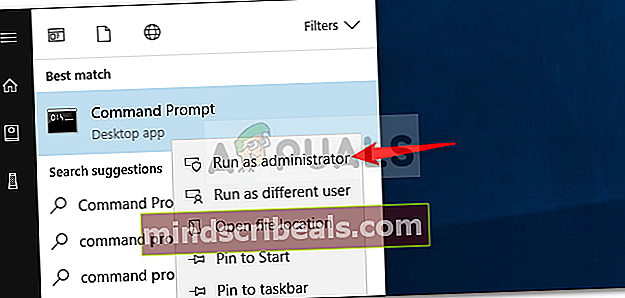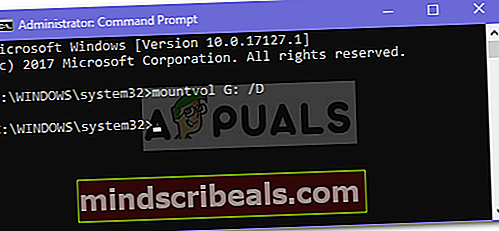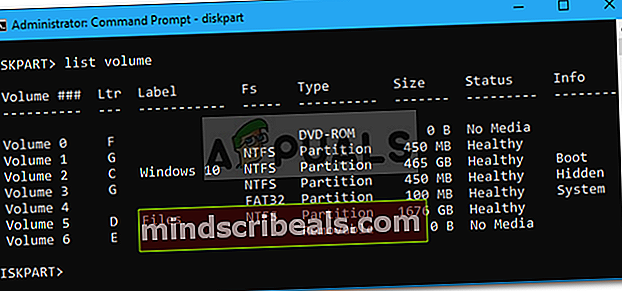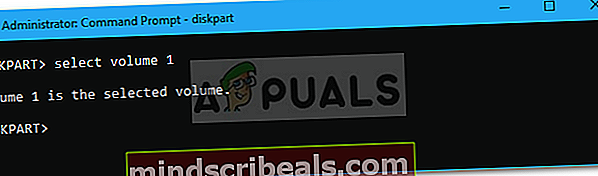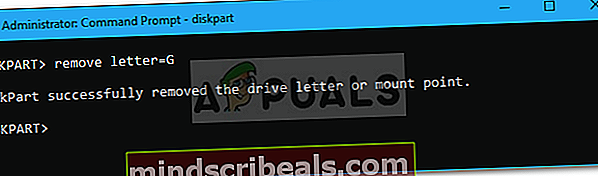Oprava: Místní disk E plný v systému Windows 10
Zcela nedávno se objevily zprávy, že se v Průzkumníkovi Windows objevil nový oddíl. Písmeno místního disku se může v různých případech lišit od D: do E :. To bylo způsobeno nedávnou aktualizací tlačenou společností Microsoft, která odstranila položku, aby přehlédla zprávu o plné jednotce na svazku obnovení systému. Uživatelé nahlásili, že se zobrazí výzva se zprávou o plné jednotce, ale při otevření svazku k prozkoumání nemá v sobě žádné soubory.
Je to proto, že jednotka, kterou se pokoušíte zobrazit, je oddíl pro obnovení systému, který je ve výchozím nastavení skrytý, kvůli čemuž nevidíte obsah oddílu. Proto se toho není třeba obávat, protože požadovaná oprava je docela snadná a jednoduchá. Níže naleznete řešení tohoto problému.

Co způsobí, že se nový oddíl objeví v Průzkumníkovi Windows v systému Windows 10?
Jak jsme již zmínili, je to způsobeno jediným faktorem, který je -
- Nedávná aktualizace systému Windows 10. Je známo, že tento problém je způsoben aktualizací systému Windows 10 v1803 vydanou společností Microsoft v dubnu, která přidělila oddílu pro obnovení systému písmeno. Pokud tedy ve svém Průzkumníkovi Windows vidíte nový oddíl, je to pravděpodobně způsobeno tímto, nikoli malwarem.
Problém můžete vyřešit odstraněním přiřazeného písmene oddílu, které jej znovu skryje a nebudete se muset zabývat zprávou o plné jednotce. Chcete-li oddíl skrýt, použijte následující metody.
Metoda 1: Použití příkazového řádku
Písmeno přiřazené oddílu můžete odebrat pomocí příkazového řádku. Provedení takové akce však bude vyžadovat oprávnění správce. Proto se ujistěte, že používáte účet správce. Zde je postup, jak odstranit písmeno oddílu:
- Jít do Nabídka Start, vepište 'cmd‚Klikněte pravým tlačítkem na‚Příkazový řádek“A vyberte„Spustit jako správce“. Případně můžete stisknout Klávesa Windows + X a vyberte „Příkazový řádek (správce)„Ze seznamu.
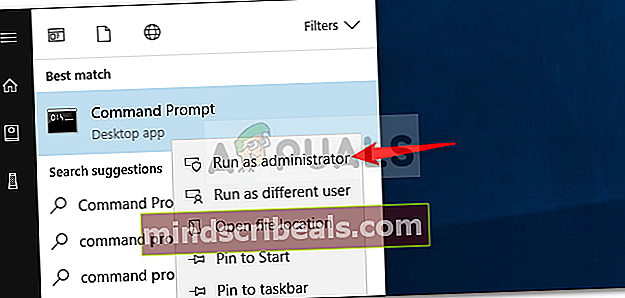
- Jakmile se otevře zvýšený příkazový řádek, zadejte následující příkaz:
Mountvol [písmeno jednotky] / d
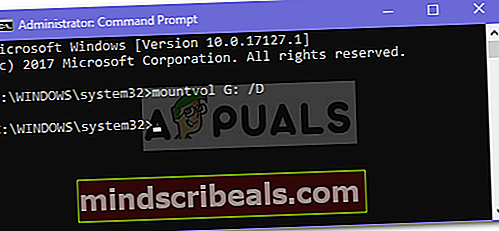
- Nahradit „[písmeno jednotky]„S novým oddílem, který se může v různých případech lišit.
- Po zadání příkazu se svazek již neobjeví v Průzkumníkovi Windows a znovu se vám nezobrazí zpráva plná jednotka.
Metoda 2: Použití programu DiskPart
Dalším způsobem, jak skrýt oddíl pro obnovení systému, je použití nástroje DiskPart. DiskPart je nástroj, který můžete použít ke správě disků / diskových oddílů vašeho systému. Díky tomuto nástroji tedy můžete snadno odebrat přiřazené písmeno. Zde je postup:
- Otevřít zvýšený příkazový řádek jak je uvedeno v pokynech k metodě 1.
- Jakmile otevřete zvýšený příkazový řádek, zadejte diskpart.
- Poté zadejte „seznam svazku’.
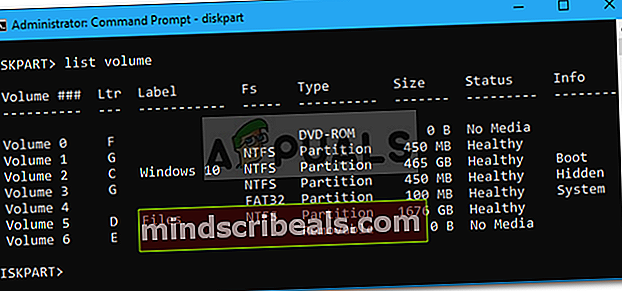
- Všimněte si číslo svazku objemu, který se nově objevil v Průzkumník Windows.
- Vepište 'vyberte svazek [číslo svazku]’.
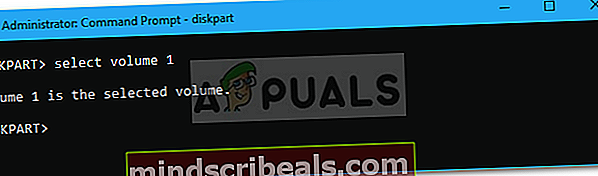
- Poté zadejte „odstranit písmeno = [písmeno jednotky]’.
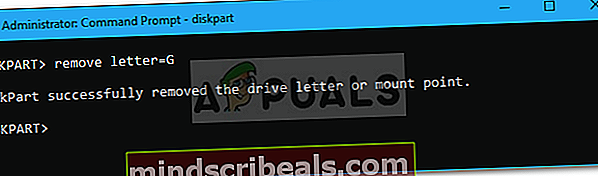
- Nahradit „[písmeno jednotky]„S písmenem místního disku, které chcete odebrat, což by v tomto případě byl nově objevený oddíl v Průzkumníkovi Windows.
- Po dokončení bude písmeno jednotky odstraněno a svazek se vrátí zpět na způsob, jakým býval skrytý.